サムスンのトップ4MDMロック解除ツール
2022年5月7日•提出先:さまざまなAndroidモデルのヒント•実績のあるソリューション
モバイルデバイス管理(略称MDM)は、モバイルデバイスを保護、監視、および管理するセキュリティソフトウェアです。従業員、学生、または他のユーザーは、その適用性のためにこのソフトウェアを便利だと感じています。新しいバージョンのSamsungMDMロック機能は、管理者がデバイスを監視できます。ただし、Samsung MDMロックのこの機能は、一部のユーザーに問題を引き起こす可能性があります。作業が終わった後、錠を取り除くのはそれほど簡単ではありません。一部のMDM削除ツールは、MDMロックを削除し、通常の電話ロックを削除するために使用されます。ここでは、MDMロックを削除するための最良のソリューションを提供できるSamsungMDMロック解除ツールのトップ3を紹介します。
パート1:サムスンのMDM削除ツールとは何ですか
Samsung MDM削除ツールは、GSMプログラムで開発された無料のツールです。このツールを使用して、SamsungMDMロックまたは工場出荷時のリセット保護ロックをSamsungデバイスから簡単に削除できます。ユーザーは、MDMSamsungのロックを解除するためのツールを簡単に操作できます。適用が容易なため、ユーザーはツールを広く使用しています。
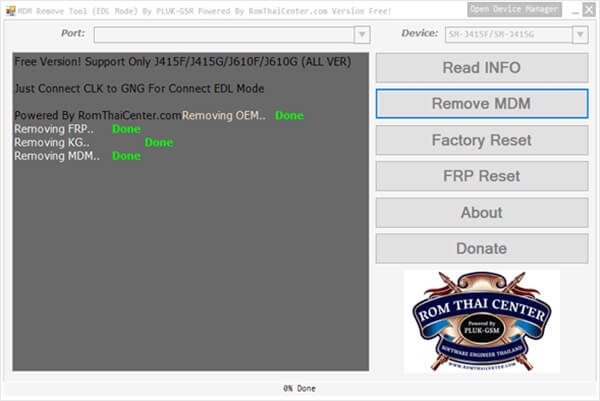
パート2:上位4つのMDMがSamsungツールのロックを解除する
サムスンのユーザーはMDMのロックシステムで問題に直面しています。この段階で、ユーザーが問題を克服するのに非常に役立つ上位3つのMDMロック解除Samsungツールを紹介します。これが最高の4つのツールのリストです–
Samsung MDMロック解除ツール– PLUK – GSM – PLUK – GSMは、ファクトリーリセット保護(FRP)ロック、モバイルデバイス管理(MDM)、ファクトリーリセットなどを削除するために広く使用されています。SM-J415G、SMJ415F、 SM-J610G、およびSM-J610F。ユーザーはこのツールを使用してSamsungMDMロックを簡単に削除できます。
Samsung MDMロック解除ツール– EDLモード– Samsung MDMロック解除ツール– EDLモードは、MDMロックの削除、保護ロックの工場出荷時のリセットなどに使用されます。このMDM削除ツールの無料バージョンは、Samsungモデル(J415F、J415G、J610F、 J610G。このツールの他のいくつかの機能は、月次スティックのロックを完全に解除するか、データが欠落していることです。パスワードをバイパスしてAndroidデバイスにアクセスできます。その上、それはiOSシステムを等しくサポートします。
Samsung MDMロック解除ツール– Apkation –このツールはSamsungMDMロックを削除できます。さらに、工場出荷時のリセット保護ロック、その他の通常のデバイスロックなどを削除することもできます。すべてのSamsungモデルをサポートし、ユーザーは無料で使用できます。iOSシステムもサポートしています。
Samsung MDMロック解除ツール– RAJAMINUS –もう1つのMDMロック解除ツールはRAJAMINUSです。このツールは初めて無料バージョンを提供し、複数のSamsungデバイスと互換性があります。このツールは、MDM、FRPを削除し、パスワードをリセットすることもできます。
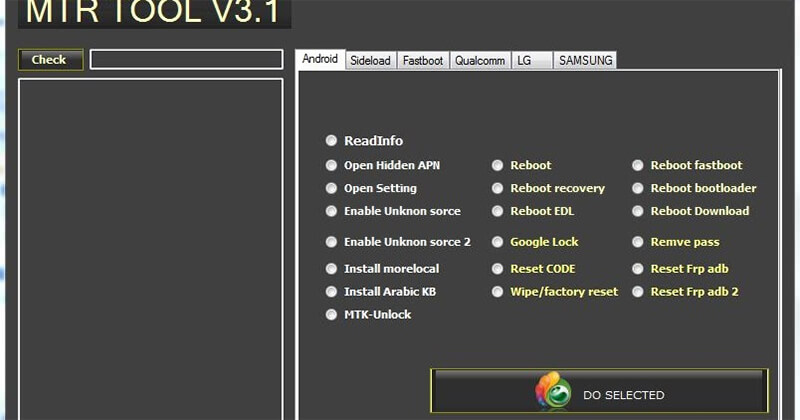
[ボーナスのヒント!]:プロのSamsungロック解除ツール:画面のロック解除
あなたはcreative?クリエイティブな人は基本を忘れがちなので、画面ロックのロックを解除するのを忘れた人のリストに自分自身を見つけ、携帯電話に保存されているデータがあなたにとって宝の山である場合は、 Dr.Foneを与えることができます-画面ロックを解除してみてください。これにより、Androidスマートフォンのパスワード、PIN、および指紋のロックを簡単に解除できます。
Dr.Fone –画面ロック解除(Android)は、さまざまなAndroidデバイスでの画面ロック解除に関するさまざまな問題の鍵です。

Dr.Fone-画面のロック解除(Android)
データを失うことなく4種類のAndroid画面ロックを削除
- Androidの画面4種類の画面ロックを解除できます。パターン、指紋、PIN、およびパスワード。
- Samsung、 Huawei、XiaomiなどのすべてのAndroidデバイスと互換性があります。
- データを損なうことなく、つまりデータを失うことなく、Samsungデバイスの画面のロックを解除できます。
- 非常に使いやすく、技術的な知識は必要ありません。
Dr.Foneの画面ロック解除ツールを使用してデバイスの画面ロックをバイパスすることは、レイマンの作業が示されています。画面のロック解除手順は次のように実行されます。
標準モードでAndroidのロック画面のロックを解除します
ステップ1:Androidフォンを接続する
PCでDr.Foneツールを起動し、「画面のロック解除」を探してクリックします。次に、USBケーブルを使用してAndroidデバイスをコンピューターに接続します。

次に、プログラムの「Android画面のロックを解除」をクリックします。

ステップ2:デバイスモデルを選択する
リカバリパッケージは電話ごとに異なります。したがって、サポートされている電話モデルのリストから、関連する電話モデルを見つける必要があります。

ステップ3:ダウンロードモードに入る

指示に従って、Androidフォンをダウンロードモードにする–
- 電話のスイッチを切ります。
- ''音量小''+''ホームボタン''+''電源ボタン''を同時に押し続けます。
- 「音量大」キーをタップして、ダウンロードモードに入ります。
ステップ4:リカバリパッケージをダウンロードする
デバイスをダウンロードモードにすると、リカバリパッケージのダウンロードが開始されます。完了するまで待ちます。

ステップ5:データに影響を与えずにAndroidのロック画面を削除する
リカバリパッケージをダウンロードしたら、「今すぐ削除」をクリックします。Androidデバイス上のすべてのデータはそのまま残り、画面は数分でロック解除されます。

上記の手順を実行すると、電話とすべてのデータに無制限にアクセスできます。
注–このプロセスは、リストに記載されているサポートされているデバイスにのみ適用されます。他のデバイスのアドバンスモードに切り替える必要があります。これにより、データが犠牲になってロックが解除されます。
結論
この記事を読み終えたことを期待して、Samsung MDMロックに関する正確な知識と、この知識を実際の問題に適用する方法を知ってください。この記事は主にSamsungデバイスに特化しているため、MDMSamsungのロックを解除する方法は簡単です。デモ画像の手順を説明しているので、デバイスで簡単にプロセスを実行できます。それはあなたがインターネットであなたの端からあなたの端から遠隔であなたのデバイスを制御することを可能にし、あなたはあなたの紛失した電話を追跡することもできます。データ保護、著作権侵害の防止、位置情報、デバイスのブロックまたはロックなどは、それを介して実行できます。これ以上何が欲しい?
サムスンのヒント
- サムスンツール
- サムスンツールの問題
- SamsungをMacに転送
- サムスンモデルレビュー
- サムスンから他の人への転送
- PC用のSamsungKies






セレナ・リー
編集長
一般的に4.5と評価されました(105人が参加しました)